移动警务终端用户手册.docx
《移动警务终端用户手册.docx》由会员分享,可在线阅读,更多相关《移动警务终端用户手册.docx(20页珍藏版)》请在冰豆网上搜索。
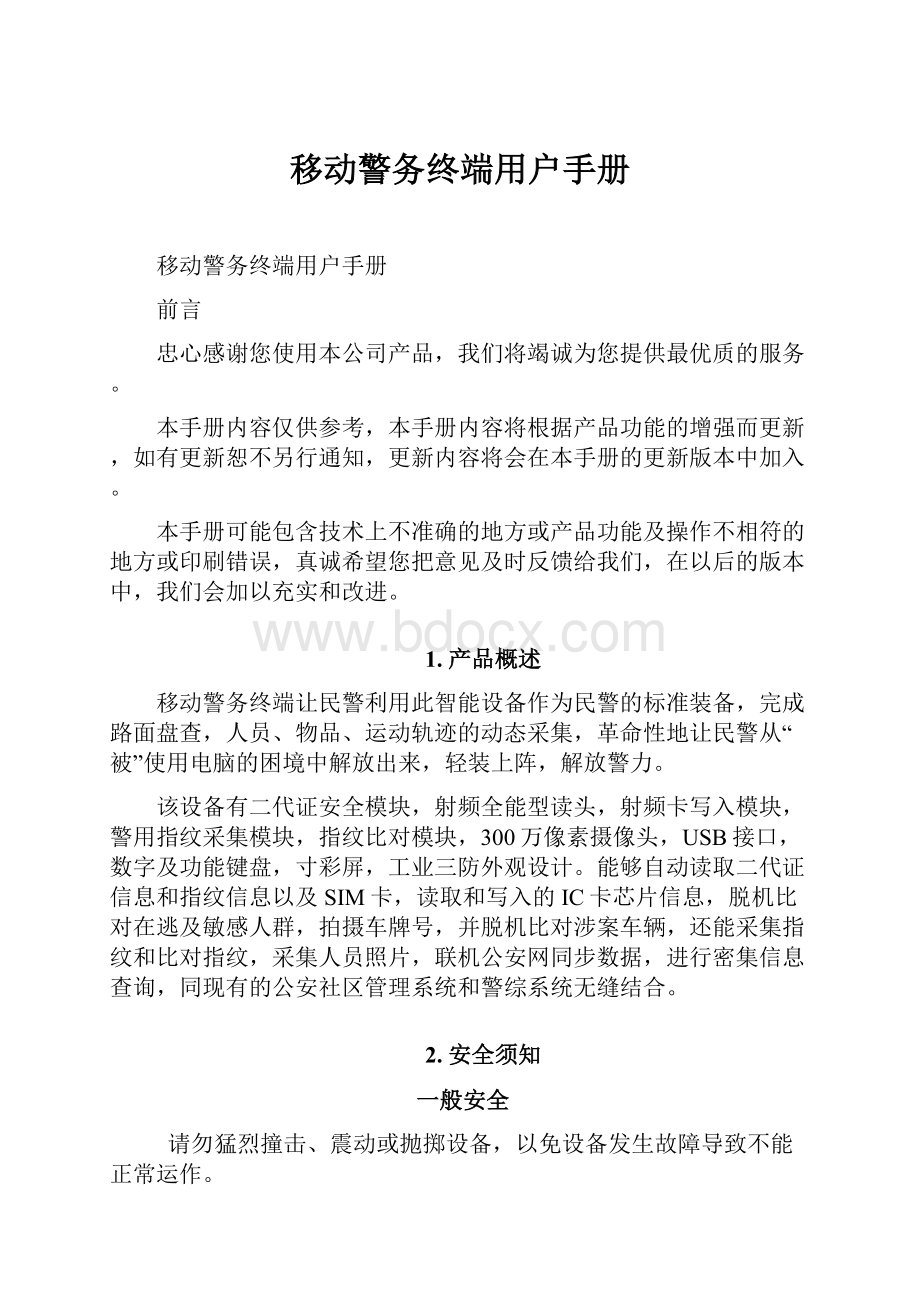
移动警务终端用户手册
移动警务终端用户手册
前言
忠心感谢您使用本公司产品,我们将竭诚为您提供最优质的服务。
本手册内容仅供参考,本手册内容将根据产品功能的增强而更新,如有更新恕不另行通知,更新内容将会在本手册的更新版本中加入。
本手册可能包含技术上不准确的地方或产品功能及操作不相符的地方或印刷错误,真诚希望您把意见及时反馈给我们,在以后的版本中,我们会加以充实和改进。
1.产品概述
移动警务终端让民警利用此智能设备作为民警的标准装备,完成路面盘查,人员、物品、运动轨迹的动态采集,革命性地让民警从“被”使用电脑的困境中解放出来,轻装上阵,解放警力。
该设备有二代证安全模块,射频全能型读头,射频卡写入模块,警用指纹采集模块,指纹比对模块,300万像素摄像头,USB接口,数字及功能键盘,寸彩屏,工业三防外观设计。
能够自动读取二代证信息和指纹信息以及SIM卡,读取和写入的IC卡芯片信息,脱机比对在逃及敏感人群,拍摄车牌号,并脱机比对涉案车辆,还能采集指纹和比对指纹,采集人员照片,联机公安网同步数据,进行密集信息查询,同现有的公安社区管理系统和警综系统无缝结合。
2.安全须知
一般安全
请勿猛烈撞击、震动或抛掷设备,以免设备发生故障导致不能正常运作。
请勿把电池、充电器放在微波炉或高压设备中,否则可能会造成电路损坏和起火等意外事故。
请勿将设备置于高温度、高湿度或有大量灰尘的地方,否则可能会引起故障。
请勿私自拆卸或改装设备,否则会造成设备的损坏、漏电和电路故障。
请勿用针、笔头等尖锐的物品按按键或点击屏幕,否则会损坏设备或产生误操作。
此设备只能使用本公司指定的电池和充电器。
使用其它的产品可能会造成电池漏液、过热、爆裂和起火。
只有专业人员才能安装或维修此设备。
自行安装或维修可能带来很大危险,而且违反保修规定。
电池安全
请勿将电池扔到火里,否则会导致电池起火和爆裂。
安装电池时不要强行施加压力,否则会引起电池的漏液、过热、爆裂和起火。
请勿用电线、针等金属物将电池短路,也不要将电池跟项链等金属物放在一起,否则会导致电池漏液、过热、爆裂和起火。
请勿拆卸、改装电池或焊接电池端头,否则会导致漏液、过热、爆裂和起火。
请勿在火边或加热器旁等高温地方使用或放置电池,否则会导致电池漏液、过热、爆裂和起火。
如果电池在使用、充电或保存过程中有升温、变色、变形等异常现象,请停止使用并更换新电池。
请勿使电池受潮,否则会造成电池过热、冒烟和腐蚀。
请勿在阳光直射或汽车附近高温地方使用或放置电池,否则会导致液体渗漏和过热,可能会降低性能,缩短使用寿命。
电池的使用寿命都是有限的。
电池的使用时间在频繁的充电中渐渐缩短。
多次充电无效时,说明电池寿命已尽,应该更换新电池。
充电器安全
请使用220V交流市电对设备进行充电。
使用高出220V电压可能会引起漏电、起火和对设备及充电器的损坏。
禁止短路充电器,否则会引起触电、冒烟和对充电器的损坏。
请不要在电源线损坏的情况下使用充电器,否则会导致起火和触电。
请不要把盛水的容器等放在充电器旁,以免水溅出造成充电器过热、漏电等故障。
如果充电器接触到水或其它液体,要立刻把电源从插座上拔下来以防过热、起火、触电等故障。
请不要拆卸或改装充电器,否则会导致人体伤害、触电、起火和充电器损坏。
请不要用湿手接触充电器、电线和电源插座,否则会导致触电。
不要将重物放在电源线上或改装电线上,否则会造成触电和起火。
在清洁和维护前请先将电源插头从插座里拔出。
拔插头时要抓住充电器,如拉电源线会损坏电线,引起触电和起火。
3.设备说明
图3-1
表3-1
电源键
关机状态下,长按3秒开机
开机状态下,短按一下为关屏幕,再按一下为开屏幕
TF、SIM卡插口
可接入TF、SIM卡
LED灯
按方向键
可打开LED灯,再按一次关闭LED灯
状态指示灯
长亮表示在充电中,充满电后灭掉
刷卡或指纹登录界面时闪烁指示
显示屏
显示各功能模块并可进行操作
按键
按键输入数字0~9,以及确认,返回,方向键,*键,#键
刷卡区
读取二代证信息及授权卡登录区域
麦克风
音频输入
数据连接口/充电接口
可连接在充电座上进行充电和数据传输
指纹模块
指纹采集和授权指纹登录区域
指纹模块指示灯
闪烁时可进行指纹采集
喇叭
拍照时有提示声
电池锁扣
两外侧为锁住状态,两内侧为开
摄像头
可拍摄车牌号,采集人员照片
拍照辅助灯
拍照辅助
4.操作指引
开机
关机状态下,长按电源按钮3秒开机
开机状态下,长按5秒,设备重启
开机状态下,短按电源按钮关闭显示屏,再按一下打开显示屏
每台设备的TF卡不可随意取出,否则不能正常使用.
每台移动警务终端都有一张对应的授权卡,开机后刷该授权卡进行登录
授权卡初始化警号为000000,可登录卡授权界面点击写卡进行警号修改
可刷卡登录指纹授权管理界面,新增指纹授权信息后,以后可以通过指纹识别登录
电池
拆卸
拆卸时按以下步骤进行:
1)把两电池锁扣拨到里侧
2)往上拔取电池
安装
安装时按以下步骤进行:
1)将电池后盖的卡口与设备相应位置对准后
2)往下按紧电池盖
3)把两电池锁扣拨到外侧
充电
整机充电
1)将充电器插上电源,电源指示灯点亮表示电源已接通,将充电器接头与充电底座后侧接口相连
2)把设备放置充电底座上,保证设备与充电座接触良好
3)状态指示灯亮表示正在充电中,闪烁表示接触不良
4)电池充满电后,状态指示灯灭
*注意:
在电池充电的时候,不要取下电池。
开机充电时,屏幕上的电量图标会显示,充满电后电量图标显示。
充电过程一般需要8~10个小时。
充电期间电池、设备和充电器会变热一定的温度,这都是正常的。
充电完成后断开交流电源插座和设备与充电器的连接。
电池单独充电
1)将充电器插上电源,电源指示灯点亮表示电源已接通,将充电器接头与充电底座后侧接口相连
2)把电池放置充电底座对应位置上,保证电池与充电座接触良好
3)底座指示灯亮红色表示正在充电中,闪烁表示接触不良
4)电池充满电后,底座指示灯亮绿色
*注意:
-充电时一定要置于温度为+5℃至+40℃的通风处,并且一定要使用和设备配套的充电器。
使用未经认可的充电器可能会引起危险。
-当设备自动关机或显示“电压低”警告时,应及时对电池充电。
若充电前电池没有用完,设备会自动减少充电时间。
-充电时请先确认电池已安装好,充电过程中不能取下电池。
-充电结束后,请您将充电器与设备和电源断开。
使用数据线
数据存取时,通过数据线连接电脑和充电座后侧的数据线接口,把设备放入充电座内,使设备和充电座接触良好,开机后刷卡或指纹识别登录,显示设备与电脑连接图片,即可进行数据传输,如图4-1所示:
图4-1
退出时应该点击电脑右下角可移动硬盘图标进行正确退出后,再断开数据线与设备之间的连接,不可直接拔出设备,以免造成数据丢失
数据同步操作
同步软件安装:
连接公安网,输入网址地址:
进入页面,点击“版终端数据同步程序”,继续点击“运行”进行安装。
安装时默认直接点击“Next”即可
点击“Finish”完成安装。
在开始菜单栏找到安装的同步程序,右键点击“发送到桌面快捷方式”
数据同步操作:
先把设备关机后再放入底座上!
!
通过数据线连接电脑和设备,然后开机,一定要连接外部电源线。
选择联机模式登录(E警登录界面如图4-1)。
等待电脑右下角出现U盘图标显示(在“我的电脑”中亦可看到U盘显示)
点击打开“E警数据同步”客户端,双击打开桌面右下角的软件图标
点击“磁盘搜索”后,界面下方会提示“找到E警设备”
点击“版本检查”后,再点击“一键更新”,系统会自动下载和上传数据
同步完成后系统提示弹出USB,根据提示点击电脑右下角图标进行安全退出
从电脑中拔掉USB连接线(很重要),E警红色字体提示“正在同步,请勿做任何操作”,同步完成后自动关机;待设备自动关机后,再把设备取下来!
若点击“磁盘搜索”按钮不能搜索到E警设备,需查看设备是否连接好
5.操作说明
长按电源按钮3秒开机,出现欢迎界面后显示请刷卡登录界面,如下图所示:
点击退出则关机
状态指示灯闪烁时,可选择刷卡登录或者授权指纹登录
倒计时为000时,仍未进行刷卡或指纹登录,则自动关机
当设备放在电脑上进行数据同步时,选联机模式登录,可进入联机状态.
欢迎界面登录界面
选择“正常模式”,“读卡登录”或“指纹登录”(已授权指纹)登录后进入操作主界面1,往左/右滑动屏幕,可切换到主界面2:
主界面1主界面2
在显示上述操作界面下,如果1分30秒内无任何操作则关闭显示,需短按电源键打开显示,方可进行其他操作。
在任何显示界面下,短按电源键关闭显示,再按电源键打开显示。
查人
5.1.1二代证查询
选择查人选项,默认进入二代证信息读取界面,如图5-1:
待状态指示灯闪烁时,把二代身份证放在刷卡区域,待屏幕上显示读取信息后再拿开二代证,即可看到相应信息和对比结果
图5-1
点击“下一步”按钮,则进入到相片采集界面,如图5-1-1
点击“拍照”按钮,则完成相片采集工作.
拍照完后,可选择保存相片,假如不想保存则可点击删除.
在拍照的过程中,遇到光线不太好的时候,可点击拍照灯开,打开拍照辅助灯.
点退出,可选择下一步的功能
图5-1-1
点击“下一步”按钮,进入指纹采集界面.如图:
5-1-2
1)任意选择一个需要采集的手指,该手指变成红色标识如图:
5-1-3
2)把手指放在指纹采集区域,采集到指纹后屏幕会弹出一个“确认”对话框,点击“OK”按钮后,再把同一个手指放在指纹采集区域。
如图:
5-1-4
3)待屏幕右上角的指纹显示框有指纹图片显示后,屏幕上被选手指变成绿色标识,表示已完成指纹采集,可再选择其他手指进行采集。
如图:
5-1-5
4)依次类推完成其他手指采集。
5)采集完成后,点击屏幕右上角的“退出”按钮,返回主界面。
图:
5-1-2图:
5-1-3
图5-1-4图5-1-5
5.1.2手动录入查询
选择手工录入选项,进入可手动输入证件号码界面:
如图:
5-2
图:
5-2图:
5-2-1
身份证查询:
在证件号后面的输入框中手动输入身份证号码(可通过屏幕上的软键盘或者按键输入号码),点击查询按钮,显示对比结果,如图:
5-2-3
身份证、其他查询可进行切换
在输入证件号码过程中,输入框下方会提示已输入几位数字,可通过退格键(←)修改或者清除按钮重新输入。
若输入的身份证号为无效号码时,则显示“证件校验失败”如图:
5-2-4
点击“OK”,返回到输入界面,需重新输入正确号码再点击查询即可
若输入的身份证号为比中的号码时,则会显示比中类型。
如图:
5-2-5
点击图:
5-2-4右下角的“详情”按钮,则会看到详细的背景资料,如图:
5-2-5
若输入的号码为校验失败的号码时,则无法进入到下一步的操作。
点击“下一步”按钮,则进入到相片采集界面。
操作步骤请参照5.1.1
假如不需要进入下一步的操作,则点“返回”按钮,回到输入证件号码界面。
拍照完成,或者放弃拍照,直接点击“下一步”按钮,进入指纹采集界面。
操作步骤请参照5.1.1
图5-2-3图5-2-4
图5-2-5
备注:
(1)二代证,录入查询方式之间可相互切换。
切换方法为直接点击屏幕最上面一行的菜单按钮。
(2)假如二代证未刷卡成功,或者没有录入有效的身份证号码,无法进入下一步操作。
(3)在拍照或者指纹采集界面,点击二代证/录入查询方式时,会弹出是否查询下一人提示框,可选择进行下一人关联查询
查车
选择查车选项,进入可手动输入车牌号码查车界面:
如图5-4
图5-4图5-4-1
图5-4-2图5-4-3
点击“粤”字图标,可选择输入其他省份,如图:
5-4-1
输入需要查询的车牌号码,如图:
5-4-2
按“查询”按钮进行查询,显示对比结果,如图:
5-4-3
点击返回按钮或者输入框可再输入其他车牌号进行查询
在输入车牌号码过程中,可通过退格键(←)修改或者清除按钮重新输入。
若输入号码数位不够时就点击确定按钮,提示输入不正确,需重新输入正确号码后再点击确定按钮进行查询
点击“下一步”按钮,则进入到相片采集界面。
操作步骤请参照5.1.1
点击屏幕第一行右上角的“退出”按钮,返回主界面。
点击屏幕第一行左上角的“查车”按钮,则进入下一辆车的查询
万能查询
选择万能查询选项,进入可输入数字界面,可切换到大写/小写/省份/符号对应界面:
在输入框中输入需要查询的信息,点击查询按钮,即可得到查询结果
若输入的是比中的号码时,则会显示比中类型。
如图:
5-5-5
点击屏幕上的“详情”按钮,则会显示相应的背景资料。
如图:
5-5-6
输入时可按退格键/清除按钮进行修改或重新输入
点击退出按钮返回到主界面
图5-5数字软面板图5-5-1大写字母软面板
图5-5-2小写字母软面板图5-5-3省份简称软面板
图5-5-4符号软面板图5-5-5比中结果
图5-5-6背景资料
记录查询
选择记录查询选项,进入可查看相应操作记录界面:
如图5-6
可查看查人、查车、以及万能查询等相应操作记录
可显示查询时输入的号码(关键字)、类型以及对比结果和ID
数据同步后自动清空查询记录
图5-6
拍照
选择拍照选项,进入可采集照片界面:
可打开/关闭拍照灯
锁定好需要拍摄的画面后,点击拍照按钮,即采集到需要的照片,可选择保存或者删除按钮,重新进行拍照
点击退出按钮返回主界面
图5-7
照片浏览
选择照片浏览选项,进入可浏览已保存照片界面:
图5-8
点击上张按钮可浏览前一张图片
点击下张按钮可浏览后面一张图片
点击首张按钮可浏览第一张图片
点击末张按钮可浏览最后一张图片
点击删除按钮可删除当前浏览的图片
点击照片右上角的图标,关闭照片浏览选项,返回到主界面
卡授权
选择卡授权选项,提示请刷卡或指纹登录界面,如图5-11:
图5-11图5-11-1
状态指示灯闪烁时,在刷卡区域刷授权卡或进行指纹识别登录(已授权指纹),如图5-11-1:
点击写卡按钮,出现输入警号界面,如图5-11-2:
图5-11-2图5-11-3
输入警号后点击确定按钮,屏幕显示请刷卡…,如图5-11-3:
--把需要修改警号的授权卡放在刷卡区,提示写卡成功后
--点击新增按钮,屏幕显示请刷卡…
--把需新增的授权卡放在刷卡区,系统即可记录此卡信息(即为已授权卡)
如果对已经录入正确警号的授权卡授权,只需点击新增按钮刷卡即可
选中需删除的授权卡信息,点击删除按钮,系统即可删除相应信息(删除后即为非授权卡,不可再进行登录)
点击退出按钮,则返回主界面
指纹授权
选择指纹授权选项,提示请刷卡或指纹登录界面:
如图5-12
图5-12
状态指示灯闪烁时,在刷卡区域刷授权卡或进行指纹识别登录(已授权指纹)。
登录后显示指纹授权管理界面,如图5-12-1:
图5-12-1图5-12-2
点击新增按钮,出现输入警号界面,如图5-12-2。
--先输入警号(6位数字),输入警号过程中,可按退格键(←)进行修改
--警号输入完成后点击确定按钮
--屏幕显示请按指纹,如图5-12-3。
把手指放在指纹采集区域。
--采集到指纹后屏幕会弹出一个“确认”对话框,如图:
5-12-4。
点击“OK”按钮后,再把同一个手指放在指纹采集区域。
--采集完成后屏幕显示“注册成功”提示框
--指纹授权管理界面出现新增指纹信息(已授权指纹)
图5-12-3图5-12-4
若要删除已授权过的指纹,则先选中需删除的授权指纹信息,点击删除按钮,即可删除
点击清除按钮,可清除全部授权指纹信息
删除或清除后,即为非授权指纹,不可再进行登录
点击退出按钮,则返回主界面
系统信息
选择系统信息选项,可查看系统相关信息:
图5-13
系统维护
选择系统维护选项,提示请刷卡或指纹登录界面,登录后进入界面有格式化U盘、格式化TF卡、触摸屏校准、恢复出厂设置四个选项,如图5-14:
图5-14图5-14-1格式化U盘
图5-14-2触摸屏校准图5-14-3恢复出厂设置
格式化U盘:
执行此操作后,U盘里原有数据将全部丢失
格式化TF卡:
点击此选项,屏幕显示是否格式化TF卡提示框(能检测到TF卡的情况下),点击yes,TF卡原有数据信息将全部丢失,点击No,则放弃格式化返回到系统维护界面
触摸屏校准:
点击此选项,屏幕显示是否确定要校准触摸屏提示框,选择yes即进入校准界面,用手写笔笔尖依次点击屏幕上的十字图标中心点,完成后返回到系统维护界面;点击No则放弃触摸屏校准
恢复出厂设置:
执行此操作后,设备将恢复到出厂设置,所有数据将丢失,同时设备会重新启动
时间设置
点击时钟设置可进入时间/日期设定界面,如图5-15:
默认设置顺序为年份/月份/日期/小时/分钟,可手动选择需修改项进行设置,完成后点击设置按钮,屏幕显示设置成功提示框,按退出按钮完成时间设定返回到主界面,屏幕右上角显示实时更新的时间。
设置月份、日期和时间时,默认为两位数字,是单位数字的时候,需在前面加0,例如需设置4月27号9点10分,应设置成04-27,09:
10。
时间为24小时制
图5-15图5-15-1
切换用户
点击切换用户选项,回到登录界面:
如右图5-16所示
图5-16
刷不同的授权卡或者不同的指纹登录后,主界面第一行的PO:
xxxxxx会显示登录警号
若需要切换警号登录,点击切换用户,换不同警号登录即可
点击退出则返回主界面,放弃切换用户
5.13关机操作
图5-17
点击关机按钮,屏幕显示是否立即关机提示框,如图5-17:
点击yes,系统关机,点击No,则返回主界面。
附录A常见问题解答
1.为什么长按电源按钮3秒不能开机
请确认设备是否有足够电量,电压过低无法启动设备
把设备放在充电底座上进行充电,再尝试开机是否正常
2.为什么读卡查人时不能正常读取二代证
待状态指示灯闪烁时,再读取二代证
待屏幕上出现相应信息时再拿开二代证
二代证应紧贴刷卡区域进行读取(少数二代证紧贴刷卡区无法读取时,离刷卡区1CM左右尝试能否正常读取)
3.为什么进行指纹采集时,会提示指纹特征获得失败
看是否按要求放同一个手指进行采集
若出现操作异常时,请重新开机后再尝试重新操作。
为什么系统无法进行任何操作
请长按电源键6秒,重启机器.
4.为什么连接电脑进行数据传输时,找不到设备
请确认设备数据传输接口与底座是否充分接触
请检查数据线是否完好
5.为什么连接电脑进行数据传输,退出后不能正常启动
请尝试拆卸电池重新开机操作。
6.为什么授权卡不能登录进入操作界面
请确认此授权卡是否已经进行授权操作
电压过低无法进行正常登录,应立即充电
7.充电时,为什么状态指示灯会闪烁
请查看设备与充电底座是否接触良好
充电时,状态指示灯长亮,灭掉表示已经充满电
8.为什么装上电池后设备没有启动
请查看电池与设备接口是否接触良好
拆下电池重新进行安装
9.为什么开机后不能进行刷卡或指纹识别登录
请查看后面的指纹指示灯是否亮红色,若是亮红色,请更换另外一块电池后重试。
假如重新换电池后还是不能使用,请联系技术支持!
10.为什么设备放在底座上,无法正常联机
要先关机后,再把设备放入底座上,再开机重试。
请检查是否已放入TF卡
登录时请选择联机模式
附录B装箱单
部件名称
数量
移动终端主机
1
电池
2
充电器
1
充电底座
1
数据线
1
皮套
1
手写笔
1
授权卡
1
用户手册
1
保修说明
产品维修时,请把此保修卡和所购产品
一起妥善送(寄)回我公司售后服务部进行维修。
注意事项:
1:
自您购买产品之日起,凡按照产品使用说明书安装使用,三个月内本公司免费维修,一年之后维修只收取维修工本费
2:
非本公司产品质量原因引起的维修,如使用不当、保管不妥、擅自拆机等原因造成的损坏,公司维修只收取维修工本费
3:
产品实行主机三年保修,内置电池按照国家标准保质期为六个月
生产及售后服务地址:
深圳市罗湖区湖贝路2216号华佳广场25-26楼
服务电话:
6传真:
7邮编:
518001
※产品维修前,请与我公司服务部联系,以便公司尽快安排维修事宜
※本保修卡内容的最终解释权、修改权归深圳市星火电子工程公司